Page 1

HP JETDIRECT 2800w NFC &
WIRELESS DIRECT ACCESSORY
Посібник користувача
Page 2

Page 3

Додатковий модуль HP Jetdirect 2800w NFC
& Wireless Direct
UKWW
1
Page 4

Представлення додаткового модуля HP Jetdirect
2800w NFC & Wireless Direct
Додатковий модуль HP Jetdirect 2800w NFC & Wireless Direct дає можливість друкувати на
принтері HP через ближній безконтактний зв'язок (NFC) – друкувати без зусиль за допомогою
з'єднання HP Wireless Direct, просто торкнувшись пристроями один одного.
Користувачі мобільних пристроїв можуть швидко підключитися до принтера і друкувати
документи та зображення з мобільного пристрою (наприклад, смартфону чи планшета), просто
торкнувшись антени NFC принтера.
Перш ніж
підтримують функцію NFC. Список підтримуваних принтерів НР див. у розділі
підтримують HP Jetdirect 2800w на сторінці 25.
HP Jetdirect 2800w також пропонує функцію друку HP Wireless Direct, яка дозволяє здійснювати
друк безпосередньо з мобільного бездротового пристрою на пристрій з увімкненою функцією
HP Wireless Direct без підключення до мережі або Інтернету. Для отримання відомостей про
функцію HP Wireless Direct див. розділ
на сторінці 4.
Функцію HP Wireless Direct можна використовувати для друку з таких пристроїв:
●
●
●
●
користуватися цією функцією, перевірте, чи мобільний пристрій і принтер
iPhone, iPad або iPod touch із програмою
Мобільні пристрої на базі Android із програмою
друку Android.
мобільні пристрої на базі Symbian із програмою
ПК та Mac із програмою
Додаткові відомості
Посібник зі встановлення
●
Посібник зі встановлення додаткового модуля HP Jetdirect 2800w NFC & Wireless Direct
Принтери, які
Як друкувати за допомогою функції HP Wireless Direct
AirPrint або HP ePrint App.
HP ePrint App або вбудованим рішенням для
HP ePrint Home & Biz;
HP ePrint.
Вказівки зі встановлення.
Підтримка HP
●
Принтери, які підтримують HP Jetdirect 2800w на сторінці 25
Перегляд списку підтримуваних принтерів.
●
Матриця HP LaserJet Mobile Printing
●
HP Mobile Printing
●
Додатковий модуль HP Jetdirect 2800w NFC & Wireless Direct – Довідкова гарантійна та
нормативна інформація на сторінці 27
2 Додатковий модуль HP Jetdirect 2800w NFC & Wireless Direct
UKWW
Page 5

Гарантійна та нормативна інформація для виробу НР.
UKWW
3
Представлення додаткового модуля HP Jetdirect 2800w NFC & Wireless Direct
Page 6

Як друкувати за допомогою функції HP Wireless Direct
Встановивши додатковий модуль HP Jetdirect 2800w NFC & Wireless Direct, виконайте вказівки
нижче, щоб перевірити, чи готовий принтер НР до друку за допомогою функції HP Wireless Direct.
ПРИМІТКА. Функція HP Wireless Direct забезпечує лише пряме бездротове мережеве з'єднання
для принтера HP. Вона не забезпечує доступу до Інтернету чи підключення до іншої мережі, до
якої під'єднано принтер.
Вказівки зі встановлення читайте у Посібнику зі встановлення додаткового модуля HP Jetdirect
2800w NFC & Wireless Direct.
1. Перевірте, чи принтер перебуває у стані Ready (Готово).
2. Щоб перевірити, чи увімкнено на принтері функції NFC та HP Wireless Direct, надрукуйте
сторінку конфігурації з панелі керування. Наявність сторінки Wireless (Бездротова мережа)
означає, що функції NFC та HP Wireless Direct увімкнено.
3. З мобільного пристрою чи комп'ютера перевірте, чи увімкнено бездротовий зв'язок
увімкнено Wi-Fi радіозв'язок). Цей елемент управління переважно знаходиться в меню
(
Settings (Налаштування). Тоді під'єднайтеся до принтера HP Wireless Direct, як до звичайної
бездротової мережі.
ПРИМІТКА. Відключіть поточні бездротові з'єднання (WLAN чи Інтернет).
Для пристроїв Windows 8, перевірте, чи увімкнено Wi-Fi. Під'єднуватися до принтера
HP Wireless Direct немає потреби.
Якщо для підключення до принтера HP Wireless Direct ви використовуєте пристрій iOS
(наприклад, iPhone® чи iPad®), що працює на базі iOS 5 або пізнішої версії, піктограма стану
з'єднання постійно обертатиметься. Це нормально і вказує на
Direct не дає можливості підключення до Інтернету. Оскільки HP Wireless Direct є лише
з'єднанням між мобільним пристроєм і принтером, мобільний пристрій не може отримати
доступ до Інтернету через принтер.
4. Якщо на пристрої HP Jetdirect 2800w встановлено налаштування безпеки, надайте кодову
фразу, коли на пристрої чи комп'ютері з'явиться відповідний запит.
5. У разі необхідності встановіть на мобільному пристрої чи комп'ютері програму для друку
чи драйвер.
6. Вкажіть ідентифікатор бездротової мережі принтера (SSID).
SSID можна дізнатися на сторінці How to Connect (Як виконати під
піктограми бездротового зв'язку
Direct.
на панелі керування. SSID – це ім'я принтера HP Wireless
Друк із пристроїв iOS v4.2/4.3 (або пізнішої версії)
AirPrint: переконайтеся, що мобільний пристрій і принтер HP підключені до однієї бездротової
мережі. Для цього виберіть Settings (Налаштування), а потім — Wi-Fi. Мережеве ім'я (SSID)
мережі HP має формат HP-Print-xy-[назва принтера].
те, що з'єднання HP Wireless
'єднання), торкнувшись
Відкрийте елемент для друку, натисніть значок Action (Дія), а потім натисніть Print (Друк), щоб
відкрити пункт Printer Options (Параметри принтера). Виберіть
додатковий пристрій бездротового друку, а тоді торкніться Print (Друк).
4 Додатковий модуль HP Jetdirect 2800w NFC & Wireless Direct
HP Jetdirect 2800w NFC та
UKWW
Page 7

Повну інформацію щодо налаштування, використання і друку з AirPrint див. тут: How to print from a
mobile device using Apple AirPrint (Друк з мобільного пристрою за допомогою Apple AirPrint).
Програма HP ePrint: торкніться піктограми HP ePrint, виберіть підтримуваний тип файлу,
виберіть принтер і торкніться пункту Print (Друк). Додаткову інформацію див. тут:
HP ePrint для iOS.
Друк із пристроїв Android v2.2 (або пізнішої версії)
Вбудоване рішення для друку для ОС Android. Для отримання відомостей з налаштування,
використання та друку за допомогою вбудованого рішення для друку для ОС Android див. розділ:
Використання вбудованого рішення HP для Android.
Програма HP ePrint: торкніться піктограми HP ePrint, виберіть підтримуваний тип файлу,
виберіть принтер і виберіть пункт Print (Друк). Додаткову інформацію див. тут:
для Android.
Друк із пристроїв Symbian
Програма HP ePrint Home & Biz: Щоб друкувати, відкрийте програму HP ePrint Home & Biz і
виберіть фотографію або підтримуваний тип файлу, після чого надрукуйте на будь-якому
підтримуваному в діапазоні Wi-Fi принтері. Докладнішу інформацію про програму HP ePrint Home
& Biz для Symbian див. тут:
Програма HP ePrint Home & Biz для Symbian.
Програма
Програма HP ePrint
Друк із планшетів Windows 8/ПК і пристроїв Mac OS X
Перевірте, чи у вас встановлено найновішу версію програми HP ePrint.
1. Перейдіть на сторінку:
2. Клацніть Download software (Завантажити програму).
3. Виберіть операційну систему зі списку.
ПРИМІТКА. Планшети на базі ARM, які використовують Windows RT, не підтримуються.
Версії ОС Mac OS X, що підтримуються: 10.7 Lion та новіші.
4. У таблиці Software – ePrint (ПЗ – ePrint) клацніть Download (Завантажити).
5. Завантаживши програму, розпочніть встановлення і дотримуйтесь вказівок.
Друк у Windows 8
1. У програмі на мобільному пристрої виберіть меню File (Файл), після чого виберіть Print
(Друк).
2. З-поміж доступних принтерів виберіть HP ePrint.
3. Торкніться вкладки/елемента Connected (Під'єднано).
HP ePrint Software (Програма HP ePrint).
UKWW
Програма HP ePrint автоматично виконає пошук принтерів у локальній мережі, включно з
принтерами HP Wireless Direct. Їх можна ідентифікувати за їхнім ім'ям SSID/HP Wireless Direct.
Як
друкувати за допомогою функції HP Wireless Direct 5
Page 8

4. Виберіть принтер, тоді торкніться кнопки Settings (Налаштування), щоб вказати базові
параметри друку, наприклад кількість копій, кількість сторінок на аркуші та можливість
друку з обох сторін (дуплексний друк).
5. Натисніть Print (Друк).
Якщо програма Windows не має параметра Print (Друк):
1. Відкрийте програму Windows, проведіть пальцем праворуч від краю екрана.
2
. Торкніться пункту Devices (Пристрої), після чого торкніться пункту HP ePrint у списку
доступних принтерів.
3. Змініть базові параметри у пункті Settings (Налаштування) у разі потреби.
4. Натисніть Print (Друк).
5. Торкніться повідомлення Your printer requires attention (Зверніть увагу на принтер) і
дотримуйтесь вказівок.
ПРИМІТКА. Програма HP ePrint збереже принтер у списку нещодавно використовуваних
принтерів, що знаходиться на вкладці/елементі Recent (Нещодавні).
Друк за допомогою функції HP ePrint з операційних систем Mac OS X 10.7 Lion та новіших
1. Виберіть SSID принтера у списку доступних мереж на панелі Wi-Fi Status icon (Стан Wi-Fi) чи
Network System Settings (Параметри мережевої системи).
2. Відкрийте документ, який слід надрукувати, і виберіть меню File (Файл).
3. Виберіть Print (Друк) у розкривному меню.
4. Виберіть принтер у спливному списку Printer (Принтер).
ПРИМІТКА. У разі встановлення принтера вперше виберіть ім'я принтера у списку Nearby
Printers (Принтери поблизу).
5. Перевірте, чи вибрано PDF у спливному меню PDF у полі Print (Друк).
Програма HP ePrint автоматично виконає пошук принтерів у локальній мережі, включно з
принтерами HP Wireless Direct. Вони ідентифікуються за ім'ям принтера SSID/HP Wireless
Direct.
6. Натисніть кнопку Print (Друк).
ПРИМІТКА. Черга друку зупиниться після друку документа. Щоб надрукувати інший
документ, виконайте дії кроків 3-5. Відкриється вікно з повідомленням про те, що черга
друку призупинилася. Натисніть кнопку Resume (Відновити) у вікні, щоб додати нове
завдання друку і перезапустити чергу друку.
6 Додатковий модуль HP Jetdirect 2800w NFC & Wireless Direct
UKWW
Page 9

Друк за допомогою функції AirPrint Mac OS X 10.7 Lion та новіших
1. Перевірте, чи принтер увімкнено, а комп'ютер і принтер під'єднано до тієї самої локальної
мережі.
2. Щоб друкувати за допомогою програми AirPrint із принтера HP LaserJet Pro/
багатофункціонального пристрою без Інтернет- чи Wi-Fi-з'єднання, скористайтеся функцією
HP Wireless Direct. На панелі керування принтера/багатофункціонального пристрою:
а.
Торкніться пункту Administration (Адміністрування), після чого торкніться меню
Settings (Налаштування мережі).
б.
Торкніться меню Wireless (Бездротова мережа), після чого торкніться меню Wireless
Setup (Налаштування бездротової мережі).
в.
Перевірте, чи для пункту Mode (Режим) мережі Wireless Direct вибрано значення ON (no
security) (Увімк. (без налаштування безпеки)) (за замовчуванням) чи ON (with security)
(Увімк. (із налаштуванням безпеки)).
3. Упевніться, що драйвер принтера налаштовано для
ПРИМІТКА. Інформацію щодо встановлення і налаштування AirPrint на принтерах
HP LaserJet Enterprise/багатофункціональних пристроях див. тут:
принтерах HP LaserJet Enterprise/багатофункціональних пристроях. Інформацію щодо AirPrint на
принтерах HP LaserJet Pro Printers/багатофункціональних пристроях див. тут:
AirPrint на принтерах HP LaserJet Pro/багатофункціональних пристроях.
4. Відкрийте документ, який слід надрукувати, і виберіть меню File (Файл).
5. Виберіть Print (Друк), після чого виберіть AirPrint (якщо це налаштування не встановлено за
замовчуванням).
ПРИМІТКА. У разі використання ОС Mac OS X 10,7 Lion необхідно вибрати драйвер AirPrint
вручну. У разі використанні ОС Mac OS X 10,8 Mountain Lion або 10.9 Mavericks драйвер за
замовчуванням автоматично використовує AirPrint.
AirPrint.
Встановлення AirPrint на
Встановлення
Network
6. Виберіть параметри друку, після чого торкніться пункту Print (Друк)
Для отримання відомостей із налаштування, використання та друку за допомогою AirPrint див.
розділ:
допомогою Apple AirPrint).
How to print from a mobile device using Apple AirPrint (Друк з мобільного пристрою за
Додаткові відомості
Додаткову інформацію про функцію друку HP Wireless Direct див. тут: Центр бездротового друку –
HP Wireless Direct.
Для отримання додаткових відомостей про програму HP ePrint , а також розділу Питання та
відповіді перейдіть за адресою
(Документація) для завантаження посібника користувача.
Інформацію про додаткові налаштування, конфігурацію та усунення несправностей шукайте на
сторінці
UKWW
www.hp.com/go/jd2800wSupport або зіскануйте мобільним пристроєм поданий QR-код.
www.hp.com/go/eprintsoftware. Натисніть Documentation
Як друкувати за допомогою функції HP Wireless Direct 7
Page 10

Як друкувати через ближній безконтактний зв’язок HP (NFC)
Встановивши додатковий модуль HP Jetdirect 2800w NFC & Wireless Direct, виконайте вказівки
нижче, щоб перевірити, чи готовий принтер НР до друку за допомогою функції HP NFC.
Вказівки зі встановлення читайте у
2800w NFC & Wireless Direct.
1. Перевірте, чи принтер перебуває у стані Ready (Готово).
2. Щоб перевірити, чи увімкнено на принтері функції NFC та HP Wireless Direct, надрукуйте
сторінку конфігурації з панелі керування. Наявність сторінки Wireless (Бездротова мережа)
означає, що функції NFC та HP Wireless Direct увімкнено.
3. Упевніться, що на мобільному пристрої встановлено найновішу версію програми HP ePrint
(версія 4.5 чи
а.
Перейдіть на сторінку:
б.
На сторінці HP ePrint Software (Програма HP ePrint) клацніть Download software
(Завантажити програму).
в.
Виберіть операційну систему, тоді клацніть Download (Завантажити) у таблиці Software
– ePrint (ПЗ – ePrint).
г.
Збережіть файл у системі. Потім двічі клацніть файл і дотримуйтеся вказівок.
4. З мобільного пристрою чи комп'ютера перевірте, чи увімкнено бездротовий зв'язок
увімкнено Wi-Fi радіозв'язок). Цей елемент управління переважно знаходиться в меню
(
Settings (Налаштування).
новіша). Якщо потрібно оновити:
Посібнику зі встановлення додаткового модуля HP Jetdirect
www.hp.com/go/eprintsoftware.
ПРИМІТКА. Відключіть поточні бездротові з'єднання (WLAN чи Інтернет).
Друкуючи, розташуйте впритул (у межах 2,5 мм) або торкніться позначкою NFC на
мобільному пристрої до позначки NFC на додатковому модулі HP Jetdirect 2800w NFC &
Wireless Direct. Тримайте мобільний пристрій та додатковий модуль, притуливши пристрої
один одного, принаймні одну повну секунду, щоб встановити з'єднання.
Програма HP ePrint відображає вкладку або елемент
правильно, встановлено NFC-сумісне обладнання та увімкнено мобільний пристрій.
Друк із мобільного пристрою Windows 8
На поданому нижче відео показано, як друкувати з мобільного пристрою на базі системи
Windows 8.
Друк із пристрою з Windows 8 mobile.
Якщо у вас виникають проблеми з переглядом відео або бажаєте переглянути відео іншого
розміру, клацніть
ПРИМІТКА. На цю мить HP ElitePad 900 – це єдиний підтримуваний мобільний пристрій на базі
Windows 8.
Планшети на базі ARM, які використовують Windows RT, не підтримуються.
тут, щоб відтворити відео на YouTube.
NFC, якщо антени NFC розташовані
8 Додатковий модуль HP Jetdirect 2800w NFC & Wireless Direct
UKWW
Page 11

1. У програмі на мобільному пристрої виберіть меню File (Файл), після чого виберіть Print
(Друк).
2. З-поміж доступних принтерів виберіть HP ePrint.
3. Розташуйте впритул (у межах 2,5 мм) або торкніться позначкою NFC мобільного пристрою
до відповідної позначки на HP Jetdirect 2800w.
ПРИМІТКА. Тримайте мобільний пристрій і додатковий модуль HP Jetdirect 2800w NFC &
Wireless Direct, притуливши пристрої один одного, принаймні одну повну секунду.
Коли з'єднання буде встановлено, можна відсунути мобільний пристрій від додаткового
модуля HP Jetdirect 2800w NFC & Wireless Direct.
Після встановлення з'єднання мобільний пристрій може подати звуковий сигнал або на
його екрані може з'явитися відповідний символ. Після встановлення з'єднання у програмі
HP ePrint відображатиметься ідентифікатор бездротової мережі принтера (SSID). SSID – це
ім'я принтера HP Wireless Direct.
ПРИМІТКА. Драйвер HP ePrint не закриває існуючі бездротові мережеві з'єднання на
планшеті Windows 8 (наприклад, точку доступу чи точку доступу принтера WDP).
4. Торкніться кнопки Settings (Налаштування), щоб вказати базові параметри друку,
наприклад кількість копій, кількість сторінок на аркуш і можливість друку з обох сторін
(дуплексний друк).
5. Натисніть Print (Друк).
Якщо програма Windows 8 не має параметра Print (Друк):
1. Відкрийте програму Windows, проведіть пальцем від правого краю екрана до лівого.
2.
Торкніться пункту Devices (Пристрої), після чого торкніться пункту HP ePrint у списку
доступних принтерів.
3. Змініть базові параметри у пункті Settings (Налаштування) у разі потреби.
4. Натисніть Print (Друк).
5. Торкніться повідомлення Your printer requires attention (Зверніть увагу на принтер) і
дотримуйтесь вказівок.
ПРИМІТКА. Програма HP ePrint збереже принтер у списку нещодавно використовуваних
принтерів, що знаходиться на вкладці/елементі Recent (Нещодавні).
Виберіть Automatically print upon successful connection (Автоматично друкувати у разі успішного
з'єднання), щоб майбутні завдання друку виконувались автоматично, коли мобільний пристрій
торкнеться принтера HP. (У разі вибору параметр Settings (Налаштування) недоступний).
Додаткові відомості
Для отримання додаткових відомостей про програму HP ePrint , а також розділу Питання та
відповіді перейдіть за адресою
(Документація) для завантаження посібника користувача.
www.hp.com/go/eprintsoftware. Натисніть Documentation
UKWW
Інформацію про додаткові налаштування, конфігурацію та усунення несправностей шукайте на
сторінці
www.hp.com/go/jd2800wSupport або зіскануйте мобільним пристроєм поданий QR-код.
Як друкувати через ближній безконтактний зв’язок HP (NFC) 9
Page 12

10 Додатковий модуль HP Jetdirect 2800w NFC & Wireless Direct
UKWW
Page 13

Налаштування, конфігурація та управління модулем HP Jetdirect 2800w NFC & Wireless Direct
Використовуйте описану нижче інформацію для синхронізації пароля локального
адміністратора, налаштування ближнього безконтактного зв'язку (NFC) і можливостей друку
HP Wireless Direct на принтері HP, оновлення функцій NFC та HP Wireless Direct, а також оновлення
або видалення програми HP ePrint.
Список підтримуваних принтерів НР див. у розділі
на сторінці 25.
ПРИМІТКА. Функція HP Wireless Direct забезпечує лише пряме бездротове мережеве з'єднання
для принтера HP. Вона не забезпечує доступу до Інтернету чи підключення до іншої мережі, до
якої під'єднано принтер.
Принтери, які підтримують HP Jetdirect 2800w
Синхронізація пароля локального адміністратора головного принтера НР
Якщо пароль локального адміністратора вбудованого веб-сервера HP Embedded Web Server (EWS)
встановлено на головному принтері HP, коли встановлено модуль HP Jetdirect 2800w NFC &
Wireless Direct, необхідно синхронізувати цей пароль між двома пристроями. Для цього спершу
очистьте поле для поточного пароля локального адміністратора на головному принтері HP,
після чого ще раз введіть його.
ПРИМІТКА. Якщо пароль локального адміністратора вбудованого веб-сервера HP EWS не було
встановлено на головному принтері HP під час встановлення, змінювати нічого не потрібно і цей
розділ можна пропустити.
Якщо вам не вдасться належним чином синхронізувати пароль модуля HP Jetdirect 2800w NFC &
Wireless Direct із паролем локального адміністратора принтера HP, можуть виникнути проблеми з
друком.
Щоб синхронізувати паролі, виконайте такі дії:
UKWW
1. Відкривши головний екран на панелі керування головного принтера НР, натисніть кнопку
мережі
2. Відкрийте веб-браузер і введіть в адресному рядку IP-адресу принтера або ім’я хоста саме
так, як вони відображаються на панелі керування пристрою. Натисніть клавішу Enter на
клавіатурі комп'ютера. Відкриється вікно вбудованого веб-сервера HP.
3. Виберіть вкладку Security
параметри безпеки) на панелі зліва.
4. Прокрутіть до розділу Set the Local Administrator Password (Встановити пароль локального
адміністратора).
5. Щоб очистити поточний пароль, введіть пароль адміністратора HP EWS, що
використовується на головному принтері HP, у текстовому полі Old Password (Старий
пароль). (Не вводьте нічого у полях New Password (Новий пароль) і Verify Password
(Підтвердити
6. Натисніть кнопку Apply (Застосувати).
Налаштування, конфігурація та управління модулем HP Jetdirect 2800w NFC & Wireless Direct 11
, щоб відобразити IP-адресу локальної мережі принтера або ім’я хоста.
(Безпека), після чого виберіть General Security (Загальні
пароль). Вони мають залишатися порожніми).
Page 14

7. Перевірте, чи у текстовому полі Old Password (Старий пароль) відображається напис
Password is not set (Пароль не встановлено).
Якщо у полі Old Password (Старий пароль) напис Password is not set (Пароль не встановлено)
не відображається, повторіть дії для очищення пароля.
8. Щоб синхронізувати пароль на двох пристроях, введіть пароль адміністратора HP EWS у
текстовому полі New Password (Новий пароль
полі Verify Password (Підтвердити пароль).
9. Натисніть кнопку Apply (Застосувати).
), після чого введіть його знову у текстовому
Налаштування параметрів NFC та HP Wireless Direct
Використовуйте вказану нижче інформацію, щоб налаштувати параметри безпеки та інші пункти
для друку з функцією NFC та HP Wireless Direct.
Щоб перевірити, чи увімкнено на принтері функції NFC та HP Wireless Direct, надрукуйте сторінку
конфігурації з панелі керування. Якщо буде надруковано сторінку під назвою Wireless
(Бездротова мережа), це означає, що функції NFC та HP Wireless Direct увімкнено.
ПРИМІТКА. Функції NFC та HP Wireless Direct увімкнено за замовчуванням після початкового
встановлення додаткового модуля HP Jetdirect 2800w NFC & Wireless Direct.
Використання панелі керування
1. Торкніться пункту Administration (Адміністрування), після чого торкніться меню Network
Settings (Налаштування мережі).
2. Торкніться пункту WIRELESS MENU (Меню бездротової мережі), після чого торкніться меню
WIRELESS DIRECT. Встановіть вказані нижче параметри:
а.
Торкніться пункту MODE (Режим) та OFF (Вимк.), ON (no security) (Увімк. (без
налаштування безпеки)) (за замовчуванням) або ON (with security) (Увімк. (із
налаштуванням безпеки
б.
Натисніть SSID. Ідентифікатор бездротової мережі (SSID) є ім'ям принтера HP Wireless
Direct.
ПРИМІТКА. У середовищі, в якому встановлено більше однієї моделі того самого
принтера, можна встановити для кожного принтера унікальний ідентифікатор SSID для
полегшення ідентифікації. Щоб змінити SSID принтера, торкніться області імені SSID і
за допомогою клавіш на клавіатурі змініть ім'я, після чого торкніться OK.
Ідентифікатор SSID також доступний на сторінці How to Connect (Як виконати
єднання). На панелі керування торкніться піктограми бездротової мережі . (Якщо
під'
встановлено додатковий модуль HP Jetdirect 2800w NFC & Wireless, відображатимуться
IP-адреса локальної мережі та IP-адреса бездротової мережі принтера HP Jetdirect
2800w).
в.
Торкніться пункту BROADCAST OF SSID (Відображення SSID), після чого торкніться пункту
Allowed (Дозволено) (за замовчуванням) або Not Allowed (Не дозволено).
)).
12 Додатковий модуль HP Jetdirect 2800w NFC & Wireless Direct
UKWW
Page 15

г.
Торкніться пункту CHANNEL (Канал) і виберіть номер 1-11 (за замовчуванням
встановлено 6).
ґ.
Якщо для пункту MODE (Режим) встановлено значення ON (with security) (Увімк. (із
налаштуванням безпеки)), торкніться пункту PASS-PHRASE (Кодова фраза), після чого
торкніться WPA2 PASS-PHRASE (Кодова фраза WPA2) і встановіть потрібну кодову фразу.
Використання вбудованого веб-сервера HP Embedded Web Server
Відкрийте вбудований веб-сервер HP.
1. Відкривши головний екран на панелі керування пристрою, натисніть кнопку мережі
відобразити IP-адресу локальної мережі принтера або ім’я хоста.
2. Відкрийте веб-браузер і введіть в адресному рядку IP-адресу принтера або ім’я хоста саме
так, як вони відображаються на панелі керування пристрою. Натисніть клавішу Enter на
клавіатурі комп'ютера. Відкриється вікно вбудованого веб-сервера HP.
3. Щоб увімкнути параметри безпеки
а.
Виберіть вкладку Security (Безпека).
б.
Виберіть General Security (Загальні параметри безпеки) на панелі ліворуч, після чого
прокрутіть до пункту Near Field Communication (NFC) (Ближній безконтактний зв’язок).
в.
Виберіть пункт Enable Near Field Communication (NFC) (Увімкнути ближній безконтактний
зв'язок), щоб увімкнути функції друку HP NFC і HP Wireless Direct.
г.
Щоб уникнути виведення повідомлення щодо пароля
поле Show WPA2 passphrase in the NFC tag (Показувати кодову фразу WPA2 у тегу NFC).
4. Щоб налаштувати параметри HP NFC та параметри друку HP Wireless Direct:
ПРИМІТКА. IP-адреса модуля HP Jetdirect 2800w NFC & Wireless Direct: 192.168.223.1.
Відключіть будь-які поточні бездротові з'єднання (WLAN чи Інтернет). Підключення
мобільних пристроїв переважно вказуються в меню Settings (Налаштування).
(використовуючи пароль WPA2):
WPA2 перед друком, виберіть
, щоб
UKWW
а.
За допомогою бездротового комп'ютера чи бездротового пристрою під'єднайтеся до
мережевої адреси (SSID) додаткового модуля HP Jetdirect 2800w NFC & Wireless Direct.
б.
Відкрийте веб-браузер.
в.
В адресному рядку або в полі "Перейти до" введіть IP-адресу модуля HP Jetdirect 2800w
NFC & Wireless Direct (http://192.168.223.1).
г.
Коли відкриється веб-сервер HP Embedded Web Server, виберіть вкладку Networking
(Мережа).
ґ.
Виберіть Wireless Direct у меню Configuration (
д.
Встановіть для параметра Wireless Direct Printing (Друк Wireless Direct) значення Off
(Вимк.), On (No Security) (Увімк. (без налаштування безпеки)) чи On (With Security) (Увімк.
(із налаштуванням безпеки). Налаштування за замовчуванням – On (No Security) (Увімк.
(без налаштування безпеки)).
е.
Встановіть налаштування Network Name (SSID) (Мережеве ім'я (SSID)). Ідентифікатор
бездротової мережі (SSID) є ім'ям принтера HP Wireless Direct.
Налаштування, конфігурація
та управління модулем HP Jetdirect 2800w NFC & Wireless Direct 13
Конфігурація).
Page 16

є.
Щоб дозволити відображення імені SSID, позначте пункт Allow Broadcast of Name (SSID)
(Дозволити відображення імені (SSID)).
ж.
Торкніться пункту Channel (Канал) і виберіть номер 1-11 (за замовчуванням
встановлено 6).
5. Клацніть Apply (Застосувати), щоб встановити, або Cancel (Скасувати), щоб ігнорувати
введення. Щоб скинути налаштування до заводських значень, клацніть Restore Defaults
(Відновити заводські значення).
Використання HP Web Jetadmin
Використовуйте HP Web Jetadmin для:
●
увімкнення або вимкнення функції друку HP Wireless Direct
●
увімкнення або вимкнення функції друку HP NFC (окремий пристрій або пакетний режим)
●
відображення або приховування кодової фрази WPA2 (окремий пристрій або пакетний
режим)
Безпека:
●
Ближній безконтактний зв’язок (NFC)
◦
Увімкнення ближнього безконтактного зв'язку
◦
Відображення кодової фрази WPA2 у тегу NFC
●
Увімкнення Wireless Direct
◦
Увімкнення
функції HP Wireless Direct
Відображення кількості клієнтів NFC чи HP Wireless Direct
Поточні технології обмежують можливості активного підключення бездротових клієнтів до
п'яти.
Детальніше про те, як закрити бездротове з'єднання, використовуючи iOS або Android, див. у
розділі
на сторінці 19.
ПРИМІТКА. Програма HP ePrint, яка використовується у Windows 8, автоматично відключається
від бездротової мережі після завершення завдання друку.
Виконайте описані нижче дії, щоб дізнатися, чи досягнуто цього обмеження:
●
●
Усунення несправностей додаткового модуля HP Jetdirect 2800w NFC & Wireless Direct
На панелі керування принтера подивіться на піктограму бездротової мережі
піктограма червона (а не синя, як зазвичай), ліміту досягнуто.
Перегляньте з'єднання, вказані на сторінці конфігурації принтера. Дані про поточне
бездротове підключення для кожного пристрою вказано у пунктах MAC Address (МАСадреса) та IP Address (ІР-адреса).
. Якщо
●
Перегляньте повідомлення журналу подій.
14 Додатковий модуль HP Jetdirect 2800w NFC & Wireless Direct
UKWW
Page 17

Оновлення модуля HP Jetdirect 2800w та оновлення або видалення програми HP ePrint
Використовуйте описану нижче інформацію, щоб оновити додатковий модуль HP Jetdirect 2800w
NFC & Wireless Direct та оновити або видалити програму HP ePrint.
Оновлення додаткового модуля HP Jetdirect 2800w NFC & Wireless Direct
Щоб оновити додатковий модуль HP Jetdirect 2800w NFC & Wireless Direct, необхідно оновити
вбудоване програмне забезпечення головного принтера HP LaserJet.
ПРИМІТКА. Щоб використовувати HP Jetdirect 2800w з деякими принтерами чи
багатофункціональними пристроями (див.
на сторінці 25), встановіть для HP FutureSmart рівень 3. Щоб зробити це за допомогою
вбудованого веб-сервера НР (EWS) принтера:
Принтери, які підтримують HP Jetdirect 2800w
1. Відкривши головний екран на панелі керування пристрою, натисніть кнопку мережі
відобразити IP-адресу локальної мережі принтера або ім’я хоста.
2. Відкрийте веб-браузер і введіть в адресному рядку IP-адресу принтера або ім’я хоста саме
так, як вони відображаються на панелі керування пристрою. Натисніть клавішу Enter на
клавіатурі комп'ютера. Відкриється вікно вбудованого веб-сервера HP.
3. Виберіть вкладку General (
ПЗ) на панелі меню ліворуч.
4. У розділі Change HP FutureSmart Level (Зміна рівня HP FutureSmart) виберіть HP FutureSmart 3
у розкривному списку, після чого виберіть Change (Змінити). Принтер перезавантажиться.
Інформацію щодо зміни налаштування HP FutureSmart за допомогою найновішої версії HP Web
Jetadmin шукайте на сторінці
Documentation (Самопоміч і документація).
●
Щоб виконати оновлення за допомогою USB-накопичувача чи вбудованого веб-сервера
HP Embedded Web Server, перейдіть до розділу:
сервера HP Embedded Web Server (EWS).
●
Щоб виконати оновлення за допомогою HP Web Jetadmin, перейдіть до розділу:
HP Web Jetadmin.
Загальне) і виберіть Firmware Upgrade (Оновлення вбудованого
http://www.hp.com/go/wja і клацніть вкладку Self Help and
Оновлення або видалення програми HP ePrint
, щоб
Використання флеш-накопичувача USB або веб-
Використання
Скористайтеся описаною нижче інформацією, щоб оновити програму HP ePrint у системі
Microsoft Windows чи Apple Mac, або видалити програму HP ePrint чи драйвер принтера у Windows.
Видалення принтера HP ePrint у Windows
ПРИМІТКА. Якщо встановлено ранішу версію програми HP ePrint для Windows, її необхідно
видалити, перш ніж встановлювати поточну версію.
UKWW
Налаштування, конфігурація та управління модулем HP Jetdirect 2800w NFC & Wireless Direct 15
Page 18

1. Відкрийте Панель керування, після чого відкрийте папку Пристрої та принтери.
Для Windows 8, натисніть Alt+X і виберіть Панель керування у списку. Відкрийте папку
Устаткування та звук і клацніть Переглянути принтери та пристрої.
2. Клацніть правою кнопкою HP ePrint і виберіть Видалити пристрій.
Для планшетів Windows 8, натисніть та утримуйте піктограму HP ePrint, поки не з'
віконечко, після чого з-поміж параметрів виберіть Видалити пристрій.
Видалення драйвера HP ePrint у Windows
1. Відкрийте Панель керування, після чого відкрийте папку Пристрої та принтери.
Для Windows 8, натисніть Alt+X і виберіть Панель керування у списку. Відкрийте папку
Устаткування та звук і клацніть Переглянути принтери та пристрої.
2. Виберіть принтер у списку. (Таким
сервера, щоб видалити драйвер. Сам принтер видалено не буде).
3. Виберіть Властивості сервера друку вгорі вікна.
Для Windows 8, клацніть Змінити настройки драйвера.
4. Виберіть вкладку Драйвери.
Для Windows 8, клацніть Змінити настройки драйвера.
5. Виберіть HP ePrint у списку.
6. Натисніть кнопку Видалити.
7. Клацніть Видалити драйвер
вибір.
явиться
чином ви отримаєте лише доступ до властивостей
і пакет драйвера, після чого клацніть Так, щоб підтвердити
8. Натисніть кнопку Видалити.
В разі успіху з'явиться повідомлення Пакет драйвера видалено.
9. Клацніть кнопку OK, а потім Закрити.
ПРИМІТКА. Щоб зупинити усі пов'язані послуги HP ePrint, HP рекомендує перезавантажити
комп'ютер.
Завантаження і встановлення програми HP ePrint для Windows
ПРИМІТКА. Для операційних систем Windows, завантажуйте програму HP ePrint версії 4.5 чи
пізнішої. Якщо встановлено ранішу версію програми HP ePrint для Windows, видаліть її, перш ніж
встановлювати поточну версію.
1. Перейдіть на сторінку: www.hp.com/go/eprintsoftware.
2. Клацніть Download software (Завантажити програму).
3. Виберіть операційну систему, що використовується.
16 Додатковий модуль HP Jetdirect 2800w NFC & Wireless Direct
UKWW
Page 19
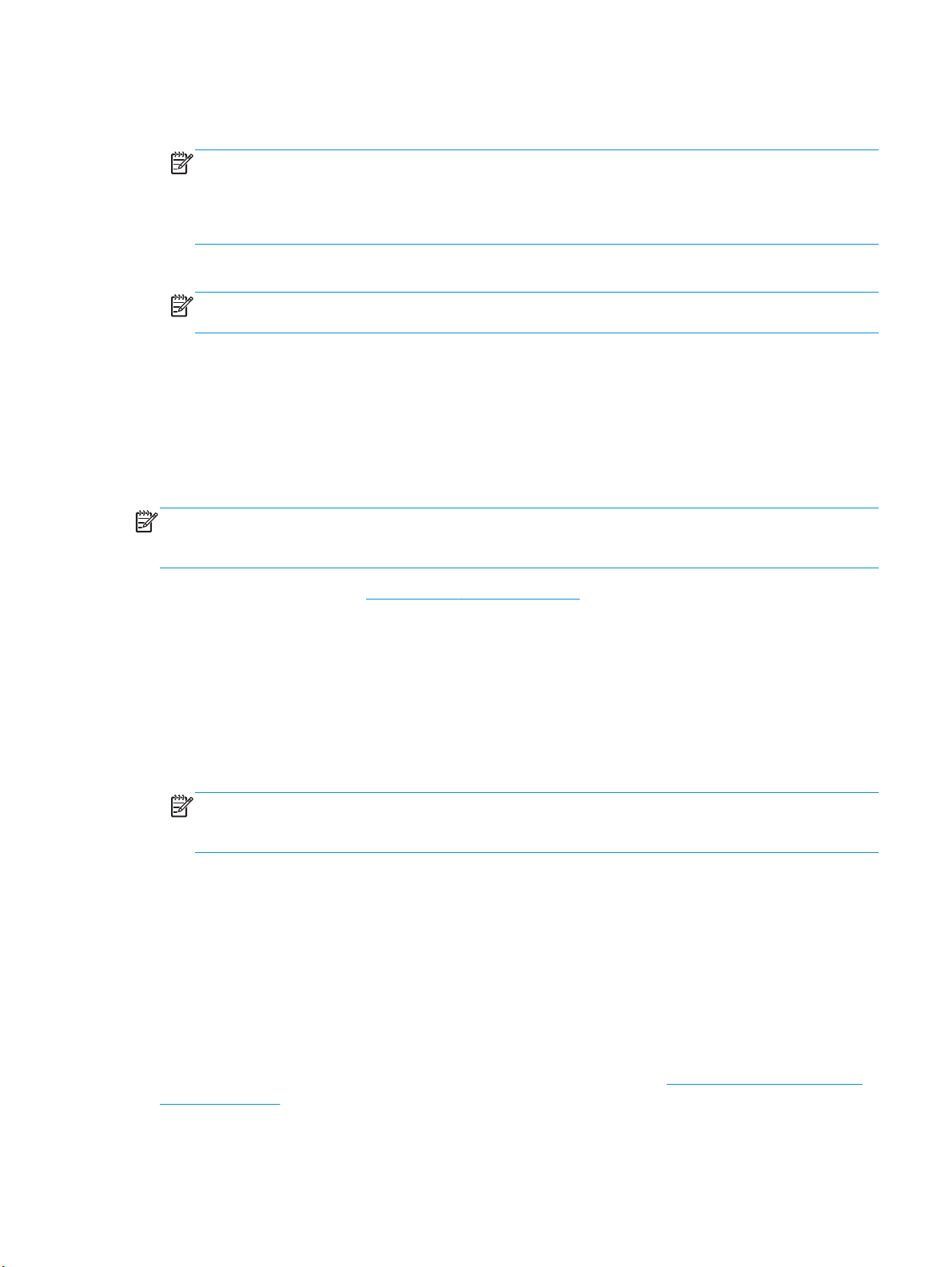
4. У таблиці Software – ePrint (ПЗ – ePrint) виберіть найновішу версію програми HP ePrint, після
чого натисніть кнопку Download (Завантажити).
ПРИМІТКА. Для операційних систем Windows, завантажуйте програму HP ePrint версії 4.5
чи пізнішої.
Якщо встановлено ранішу версію програми HP ePrint для Windows, видаліть її, перш ніж
встановлювати поточну версію.
5. Коли з'явиться віконечко Open Dialog (Відкрити діалогове вікно), виберіть Run (Виконати).
ПРИМІТКА. Вбудований брандмауер Windows може відобразити повідомлення системи
безпеки. Щоб встановити програму HP ePrint, клацніть Allow access (Дозволити доступ).
6. Дотримуйтесь вказівок на екрані, щоб встановити програму HP ePrint, тоді клацніть Finish
(Готово), щоб завершити встановлення.
Буде автоматично вибрано поле, яке встановлює HP ePrint як принтер за замовчуванням.
7. Клацніть OK, щоб завершити встановлення.
Завантаження і встановлення програми HP ePrint для Mac
ПРИМІТКА. Після оновлення від HP ePrint v1.0 до v2.0 для мобільних пристроїв,
загальнодоступні постачальники послуг друку не відображатимуться. Потрібно видалити
попередню реєстрацію і зареєструватися знову.
1. Перейдіть на сторінку: www.hp.com/go/eprintsoftware.
2. Клацніть Download software (Завантажити програму).
3. Виберіть версію Mac OS X, яку ви використовуєте.
4. У таблиці Software – ePrint (ПЗ – ePrint) виберіть найновішу версію програми HP ePrint, після
чого натисніть кнопку Download (Завантажити).
5. Щоб відкрити вікно програми встановлення, двічі клацніть файл HP-ePrintv2.0.0.dmg і
запустіть програму встановлення, двічі клацнувши HP ePrint Installer.
ПРИМІТКА. Щоб завантажити компонент PDF під час встановлення, виберіть поле PDF
Workflow Item (Компонент PFD). Або ж його можна завантажити пізніше під час запуску
HP ePrint.
6. Відкрийте програму Finder (Пошук) і клацніть Applications (Прикладні програми).
7. У папці Hewlett-Packard запустіть HP ePrint.
8. Якщо компонент PDF не було встановлено під час встановлення, клацніть Install
(Встановити), щоб завантажити PDF Workflow Item (Компонент PDF).
9. У папці OK запустіть HP ePrint.
Додаткові відомості
UKWW
Додаткову інформацію про функцію друку HP Wireless Direct див. тут: Центр бездротового друку –
HP Wireless Direct.
Налаштування, конфігурація та управління модулем HP Jetdirect 2800w NFC & Wireless Direct 17
Page 20

Для отримання додаткових відомостей про програму HP ePrint , а також розділу Питання та
відповіді перейдіть за адресою
www.hp.com/go/eprintsoftware. Натисніть Documentation
(Документація) для завантаження посібника користувача.
Інформацію про додаткову конфігурацію та усунення несправностей шукайте на сторінці
www.hp.com/go/jd2800wSupport або зіскануйте мобільним пристроєм поданий QR-код.
18 Додатковий модуль HP Jetdirect 2800w NFC & Wireless Direct
UKWW
Page 21

Усунення несправностей додаткового модуля
HP Jetdirect 2800w NFC & Wireless Direct
Використовуйте інформацію щодо усунення несправностей, щоб допомогти вирішити проблеми.
ПРИМІТКА. Щоб дізнатися, чи увімкнено функції друку HP NFC та HP Wireless Direct, надрукуйте
сторінку конфігурації на панелі керування принтера. Якщо наявна сторінка Wireless (Бездротова
мережа), це означає, що додатковий модуль HP Jetdirect 2800w NFC & Wireless Direct увімкнено на
принтері.
Кількість клієнтів додаткового модуля HP Jetdirect 2800w NFC & Wireless Direct
Поточні технології обмежують можливості активного підключення бездротових клієнтів до
п'яти. Виконайте описані нижче дії, щоб дізнатися, чи досягнуто цього обмеження:
●
На панелі керування принтера подивіться на піктограму бездротової мережі
піктограма червона (а не синя, як зазвичай), ліміту досягнуто.
●
Перегляньте з'єднання, вказані на сторінці конфігурації принтера. Дані про поточне
бездротове підключення для кожного пристрою вказано у пунктах MAC Address (МАСадреса) та IP Address (ІР-адреса).
●
Перегляньте повідомлення журналу подій.
Відображення MAC-адреси мобільного пристрою
Використовуйте описану нижче інформацію для відображення MAC-адреси пристрою.
iOS
1. Відкрийте програму Settings (Налаштування).
2. Торкніться пункту General (Загальні), після чого торкніться пункту About (Про програму).
3. Прокрутіть вниз до пункту Wi-Fi Address (Адреса Wi-Fi).
Android (телефон або планшет)
1. Відкрийте програму Settings (Налаштування).
. Якщо
2. Торкніться пункту About phone (Про телефон) або About tablet (Про планшет), залежно що
використовується.
3. Для телефону Android торкніться пункту Hardware information (Інформація про
устаткування). Для планшета Android торкніться пункту Status (Стан).
Відключення бездротового з'єднання
Скористайтеся описаною нижче інформацією, щоб від'єднатися від бездротової мережі.
UKWW
Усунення несправностей додаткового модуля HP Jetdirect 2800w NFC & Wireless Direct 19
Page 22

iOS
Android
1. Торкніться Settings (Налаштування) та Wi-Fi.
2. Виберіть більше значення, ніж символ (>) поруч із мережею, від якої слід від'єднатися.
3. Торкніться пункту Forget this Network (Забути цю мережу).
4. Торкніться Forget (Забути), щоб підтвердити.
Докладнішу інформацію про вироби Apple iOS та їх використання читайте на сторінці:
www.apple.com/support/.
ПРИМІТКА. У разі підключення пристрою Apple iOS (наприклад, iPhone® чи iPad®, що працює на
базі iOS 5+) до принтера HP Wireless Drect піктограма стану з'єднання постійно обертатиметься. Це
нормально і вказує на те, що з'єднання HP Wireless Direct не дає можливості підключення до
Інтернету. Оскільки HP Wireless Direct є лише з'єднанням між мобільним пристроєм і принтером,
мобільний пристрій не може отримати
ПРИМІТКА. Фактичні кроки дещо різняться залежно від версії ОС Android.
1. Якщо потрібно, увімкніть Wi-Fi.
2. Торкніться піктограми Settings (Налаштування).
доступ до Інтернету через принтер.
3. Торкніться піктограми Wireless & networks (Wi-Fi) (Бездротовий зв'язок і мережі (Wi-Fi)). (У
4. На екрані Wireless & networks (Wi-Fi) (Бездротовий зв'язок і мережі (Wi-Fi)) або Wi-Fi Settings
5. Торкніться пункту Forget (
ПРИМІТКА. Пристрій Android не від'єднається від (не забуде) мережі у межах робочого
діапазону.
Докладнішу інформацію про вироби ОС Google Android та їх використання читайте на сторінці:
www.support.google.com/android.
Symbian
Інформацію щодо від'єднання бездротового зв'язку (принтера HP Wireless Direct) шукайте тут:
http://discussions.nokia.com.
Windows 8
Програма HP ePrint, яка використовується у Windows 8, автоматично відключається від
бездротової мережі після завершення завдання друку.
Mac OS X
деяких версіях ОС Android торкніться піктограми Wi-Fi Settings (Налаштування Wi-Fi)).
(Налаштування Wi-Fi) торкніться імені мережі.
Забути) у діалоговому вікні, що з'явиться.
Відключення від бездротової мережі на принтері виконується автоматично відразу після
завершення завдання друку.
20 Додатковий модуль HP Jetdirect 2800w NFC & Wireless Direct
UKWW
Page 23

Щоб знову встановити з'єднання HP Wireless Direct, виберіть ім'я SSID у списку доступних
бездротових мереж:
1. На панелі Wireless Menu (Меню бездротової мережі) виберіть Another Wireless Network (Інша
бездротова мережа).
2. На екрані Printers Detected (Виявлені принтери) виберіть SSID принтера.
ПРИМІТКА. Ім'я принтера HP Wireless Direct відображається у форматі HP-Print-XY-
Printer_Model LaserJet. Індикація XY вказує на останні два символи додаткового модуля
HP Jetdirect 2800w NFC & Wireless Direct чи MAC-адресу.
Усунення несправностей
Не вдається надрукувати документ чи помилки зв'язку.
Причина Рішення
Мобільний пристрій і принтер не перебувають в тій самій
мережі. Наприклад, мобільний пристрій під'єднано до
Інтернету за допомогою існуючої бездротової мережі
(WLAN). Додатковий модуль HP Jetdirect 2800w NFC &
Wireless Direct не може під'єднатися до мережі WLAN.
До типових помилок належать такі: помилка зв'язку,
використовується бездротовий адаптер, мережа
зайнята
повідомлення Communication with the printer failed (Не
вдалося встановити зв'язок із принтером) у таких
випадках, коли:
●
●
●
На панелі керування принтера з'являється така помилка: USB ERROR – Invalid USB device is attached. Please remove it.
(ПОМИЛКА USB – Підключено неправильний пристрій USB. Видаліть його.)
Причина Рішення
Можливо, слід оновити вбудоване програмне
забезпечення принтера.
. Наприклад, програма HP ePrint може видати
мобільний пристрій і принтер не перебувають в тій
самій мережі;
зайнята бездротова мережа пристрою;
дані з'єднання HP недоступні.
Від'єднайте мобільний пристрій від мережі WLAN і
під'єднайте до SSID принтера (мережа HP Wireless Direct).
ПРИМІТКА.
Інтернету обмежує втрату даних під час завантаження чи
друку.
Перевірте, чи принтер HP підтримується:
підтримують HP Jetdirect 2800w на сторінці 25.
Блокування доступу до мережі WLAN/
Принтери, які
UKWW
Якщо принтер HP підтримується, оновіть його програмне
забезпечення.
ПРИМІТКА. Щоб використовувати HP Jetdirect 2800w із
певними принтерами HP/багатофункціональними
пристроями, необхідно встановити для HP FutureSmart на
рівень 3 за допомогою вбудованого веб-сервера
HP Embedded Web Server (EWS). Інформацію щодо
встановлення рівня HP FutureSmart читайте у розділі:
Принтери, які підтримують HP Jetdirect 2800w
на сторінці 25.
Усунення несправностей додаткового модуля HP Jetdirect 2800w NFC & Wireless Direct 21
Page 24

Завдання друку у бездротовій мережі (WLAN) припиняє працювати після встановлення модуля HP Jetdirect 2800w
NFC & Wireless Direct.
Причина Рішення
На тому самому принтері встановлено модуль HP Jetdirect
2800w NFC & Wireless Direct і сервер бездротового друку
HP Jetdirect 2700w USB.
Завдання друку виконуються дуже повільно або слабка сила сигналу.
Причина Рішення
Металеві предмети чи радіосигнали спричиняють
перешкоди.
Мобільний пристрій знаходиться надто далеко від
принтера.
Часті запитання
Запитання Відповідь
Яким є бездротовий діапазон HP Wireless Direct? Він подібний до інших бездротових пристроїв. Він може
HP не підтримує встановлення обох пристроїв на одному
принтері. (Додатковий модуль HP Jetdirect 2800w NFC &
Wireless Direct має перевагу).
Поверніть принтер.
Зменште або усуньте джерела перешкод. Металеві
предмети можуть поглинати чи послаблювати
радіосигнали, а такі пристрої, як мікрохвильові печі та
бездротові телефони можуть працюють на тих самих
радіочастотах.
Зменште відстань
мати дещо слабший сигнал у порівнянні з точкою доступу
(наприклад, маршрутизатором).
між принтером і мобільним пристроєм.
Яку частоту використовує HP Wireless Direct? 2,4 ГГц.
22 Додатковий модуль HP Jetdirect 2800w NFC & Wireless Direct
UKWW
Page 25

Запитання Відповідь
Що станеться, якщо підключити 6-ий пристрій? З'явиться
повідомлення про помилку?
Чи можна на принтері одночасно встановити USB-
з'єднання з комп'ютером,
(LAN) і з'єднання HP Wireless Direct без побічних ефектів?
з'єднання з дротовою мережею
Оскільки принтер не знає, чи інший пристрій намагається
під'єднатися, повідомлення має з'явитися на мобільному
пристрої. Шукайте повідомлення на кшталт такого: Cannot
connect with Wireless device (Неможливо підключитися до
бездротового пристрою).
Загалом, так. Хоча, коли використовується з'єднання LAN,
HP Wireless Direct перестає підтримувати деякі протоколи.
Наприклад, це може впливати на програму HP ePrint в ОС
Windows 8 у разі спроби автоматичного виявлення
принтера під час з'єднання HP Wireless Direct. Якщо таке
станеться, просто введіть IP-адресу мережі Wireless Direct.
Це
не впливатиме на мобільні пристрої чи пристрої Mac,
оскільки вони використовують інший механізм
виявлення.
HP NFC – це засіб, а не спосіб передачі. Він встановлює
з'єднання і завдання друку, а тоді використовує функцію
друку Wireless Direct чи інший протокол для надсилання
завдання. Якщо торкнутись пункту Print (Друк), драйверу
буде надана така інформація:
●
IP-адреса
●
інформація Wireless Direct (SSID)
електронна адреса хмарної служби
●
ПРИМІТКА. Ці дані мають бути доступні у HP ePrint
Center/HP Connected.
і пароль
Додаткові відомості
Додаткову інформацію про функцію друку HP Wireless Direct див. тут: Центр бездротового друку –
HP Wireless Direct.
Для отримання додаткових відомостей про програму HP ePrint , а також розділу Питання та
відповіді перейдіть за адресою
(Документація) для завантаження посібника користувача.
Інформацію про додаткові налаштування, конфігурацію та усунення несправностей шукайте на
сторінці
www.hp.com/go/jd2800wSupport або зіскануйте мобільним пристроєм поданий QR-код.
Інформація про HP ePrint:
●
Якщо доступне з'єднання HP Wireless Direct, програма
HP ePrint відобразить сповіщення Sending print job
(Надсилається завдання друку), і завдання буде
виконано.
●
Якщо з'єднання HP Wireless Direct недоступне,
програма HP ePrint відобразиться сповіщення з
вказівками щодо встановлення з'єднання HP Wireless
Direct.
●
Якщо пристрій хоче від
для виконання друку, програма HP ePrint відобразить
сповіщення із вказівками про те, як це зробити.
'єднатися від іншої мережі
www.hp.com/go/eprintsoftware. Натисніть Documentation
UKWW
Усунення несправностей додаткового модуля HP Jetdirect 2800w NFC & Wireless Direct 23
Page 26

24 Додатковий модуль HP Jetdirect 2800w NFC & Wireless Direct
UKWW
Page 27

Принтери, які підтримують HP Jetdirect 2800w
Підтримувані принтери HP LaserJet
●
Серія принтерів HP LaserJet Enterprise M806
●
Серія багатофункціональних принтерів HP LaserJet Enterprise flow M830
●
HP Color LaserJet Enterprise M855
●
Багатофункціональний пристрій HP Color LaserJet Enterprise flow M880
Підтримувані принтери HP LaserJet (з останнім оновленням вбудованого програмного забезпечення
HP FutureSmart рівень 3)
ПРИМІТКА. Щоб використовувати HP Jetdirect 2800w з описаними нижче принтерами/
багатофункціональними пристроями, встановіть для HP FutureSmart рівень 3. Щоб зробити це за
допомогою вбудованого веб-сервера НР (EWS) принтера:
1. Відкривши головний екран на панелі керування пристрою, натисніть кнопку мережі
відобразити IP-адресу локальної мережі принтера або ім’я хоста.
2. Відкрийте веб-браузер і введіть в адресному рядку IP-адресу принтера або ім’я хоста саме
так, як вони відображаються на панелі керування пристрою. Натисніть клавішу Enter на
клавіатурі комп'ютера. Відкриється вікно вбудованого веб-сервера HP.
3. Виберіть вкладку General (
ПЗ) на панелі меню ліворуч.
4. У розділі Change HP FutureSmart Level (Зміна рівня HP FutureSmart) виберіть HP FutureSmart 3
у розкривному списку, після чого виберіть Change (Змінити). Принтер перезавантажиться.
Інформацію щодо зміни налаштування HP FutureSmart за допомогою найновішої версії HP Web
Jetadmin шукайте на сторінці
Documentation (Самопоміч і документація).
●
Серія багатофункціональних пристроїв HP LaserJet Enterprise 500 M525
●
Багатофункціональний пристрій HP LaserJet Enterprise flow M525c
●
Серія кольорових багатофункціональних пристроїв HP LaserJet Enterprise 500 Color M575
●
Кольоровий багатофункціональний пристрій HP LaserJet Enterprise color flow M575c
●
Серія кольорових принтерів HP LaserJet Enterprise 500 Color M551
Загальне) і виберіть Firmware Upgrade (Оновлення вбудованого
http://www.hp.com/go/wja і клацніть вкладку Self Help and
, щоб
UKWW
●
Серія принтерів HP LaserJet Enterprise 600 M602
●
Серія принтерів HP LaserJet Enterprise 600 M603
●
Серія кольорових багатофункціональних пристроїв HP LaserJet Enterprise 700 Color M775
●
Серія HP LaserJet Enterprise 700 M712
●
Серія багатофункціональних пристроїв HP LaserJet Enterprise 700 M725
Щоб оновити додатковий модуль HP Jetdirect 2800w NFC & Wireless Direct, необхідно оновити
вбудоване програмне забезпечення головного принтера HP LaserJet.
Принтери, які
підтримують HP Jetdirect 2800w 25
Page 28

●
Використання флеш-накопичувача USB або веб-сервера HP Embedded Web Server (EWS).
●
Використання HP Web Jetadmin.
Додаткові відомості
●
Для отримання додаткових відомостей про програму HP ePrint , а також розділу Питання та
відповіді перейдіть за адресою
(Документація) для завантаження посібника користувача.
●
Інформацію про додаткові налаштування, конфігурацію та усунення несправностей
шукайте на сторінці
поданий QR-код.
www.hp.com/go/eprintsoftware. Натисніть Documentation
www.hp.com/go/jd2800wSupport або зіскануйте мобільним пристроєм
26 Додатковий модуль HP Jetdirect 2800w NFC & Wireless Direct
UKWW
Page 29

Додатковий модуль HP Jetdirect 2800w NFC & Wireless
Direct – Довідкова гарантійна та нормативна інформація
У цьому посібнику викладена гарантійна та нормативна інформація щодо додаткового модуля
HP Jetdirect 2800w NFC & Wireless Direct.
Положення обмеженої гарантії Hewlett-Packard
Виріб НР
Додатковий модуль HP Jetdirect 2800w NFC & Wireless Direct 1 рік
Компанія HP гарантує вам як кінцевому користувачеві, що апаратне забезпечення і аксесуари HP
не будуть мати дефектів у матеріалах та якості виготовлення протягом зазначеного вище
терміну, який починається з дати придбання виробу. Якщо протягом терміну дії гарантії
компанія HP отримає сповіщення про зазначені дефекти, то HP, на власний розсуд, відремонтує
або замінить дефектні вироби. Вироби для
новим за характеристиками.
HP не гарантує безперервної або безпомилкової роботи виробів HP. Якщо компанія HP протягом
прийнятного терміну не може відремонтувати чи замінити виріб згідно з умовами гарантії, ви
матимете право на відшкодування вартості виробу за ціною покупки при поверненні виробу.
Вироби HP можуть містити відновлені деталі, еквівалентні новим за
ж такі, що могли частково використовуватися.
Гарантія не поширюється на дефекти, спричинені (a) неправильним чи невідповідним
обслуговуванням або калібруванням, (б) програмним забезпеченням, інтерфейсними модулями,
частинами або витратними матеріалами, не підтримуваними HP, (в) недозволеними
модифікаціями чи використанням, (г) експлуатацією в умовах, що не відповідають наведеним
умовам експлуатації виробу або (д) неправильною
неналежним обслуговуванням.
заміни можуть бути новими або еквівалентними
підготовкою місця встановлення або
Тривалість обмеженої гарантії
своїми властивостями, або
UKWW
У МЕЖАХ, ДОЗВОЛЕНИХ МІСЦЕВИМ ЗАКОНОДАВСТВОМ, ВИЩЕЗАЗНАЧЕНІ ГАРАНТІЙНІ
ЗОБОВ’ЯЗАННЯ Є ЕКСКЛЮЗИВНИМИ, І ЖОДНІ ІНШІ ГАРАНТІЇ АБО УМОВИ, УСНІ ЧИ ПИСЬМОВІ, НЕ
Є ПРЯМИМИ ЧИ НЕПРЯМИМИ, І КОМПАНІЯ HP ВІДМОВЛЯЄТЬСЯ ВІД БУДЬ-ЯКИХ НЕПРЯМИХ
ГАРАНТІЙ АБО УМОВ КОМЕРЦІЙНОЇ ЦІННОСТІ, ЗАДОВІЛЬНОЇ ЯКОСТІ АБО ПРИДАТНОСТІ ДЛЯ
ПЕВНОГО ПРИЗНАЧЕННЯ. Деякі країни/регіони,
тривалості неявної гарантії, тому вищезазначені обмеження чи винятки можуть там не
застосовуватися. Ця гарантія надає вам певні юридичні права; також ви можете мати інші
права, що залежать від країни/регіону, штату чи провінції.
Обмежена гарантія HP діє в будь-якій країні/регіоні, де HP надає підтримку для цього
де HP продає цей виріб. Рівень гарантійного обслуговування відповідає місцевим стандартам.
HP не буде змінювати форму, параметри або функції виробу для забезпечення його роботи в
країні/регіоні, де використання виробу ніколи не передбачувалося законодавством чи
регламентуючими нормативами.
У МЕЖАХ, ДОЗВОЛЕНИХ МІСЦЕВИМ ЗАКОНОДАВСТВОМ, ВІДШКОДУВАННЯ, ЯКЕ ВИЗНАЧАЄТЬСЯ
ЦИМИ УМОВАМИ ОБМЕЖЕНОЇ ГАРАНТІЇ, Є ЄДИНИМ І
НАДАЄТЬСЯ КОРИСТУВАЧЕВІ. ЗА ВИНЯТКОМ ЗАЗНАЧЕНИХ ВИЩЕ ОБСТАВИН, В ЖОДНОМУ РАЗІ
КОМПАНІЯ HP АБО ЇЇ ПОСТАЧАЛЬНИКИ НЕ ВІДПОВІДАЮТЬ ЗА ВТРАТУ ДАНИХ ЧИ ПРЯМІ,
СПЕЦІАЛЬНІ, ВИПАДКОВІ, НЕПРЯМІ АБО ІНШІ ЗБИТКИ (ЗОКРЕМА ВТРАТУ ПРИБУТКІВ ЧИ ДАНИХ),
Додатковий модуль HP Jetdirect 2800w NFC & Wireless Direct – Довідкова гарантійна та
штати і провінції не дозволяють обмеження
виробу і
ВИКЛЮЧНИМ ВІДШКОДУВАННЯМ, ЯКЕ
нормативна інформація
27
Page 30

НЕЗАЛЕЖНО ВІД ТОГО, ЧИ Є ОСНОВОЮ ПРЕТЕНЗІЇ КОНТРАКТ, ПОЗОВ АБО ІНШИЙ ЮРИДИЧНИЙ
АКТ. Деякі країни/регіони, штати і провінції не дозволяють винятки чи обмеження для
випадкових чи непрямих збитків, тому вищезазначені обмеження чи винятки можуть там не
застосовуватися.
УМОВИ ЦІЄЇ ГАРАНТІЇ, ЗА ВИНЯТКОМ ДОЗВОЛЕНИХ ЗАКОНОМ МЕЖ, НЕ ВИКЛЮЧАЮТЬ, НЕ
ОБМЕЖУЮТЬ ТА НЕ ЗМІНЮЮТЬ
ВАМ ЦЬОГО ВИРОБУ, А ЛИШЕ ДОПОВНЮЮТЬ ТАКІ ПРАВА.
Уповноважені дилери
Якщо у вас виникнуть труднощі, спершу зверніться до особи, яка продала вам виріб HP.
Авторизований дилер HP буде ознайомлений із вашими вимогами і зможе вам допомогти.
Упродовж гарантійного періоду компанія HP замінить виріб безкоштовно у разі надання
дефектного виробу. Виріб можна надати авторизованому дилеру HP або віднести у місцевий
пункт продажу чи сервісний центр HP. Обов'язково
З питань гарантійного обслуговування виробів HP звертайтеся у центр підтримки HP. Перш ніж
зателефонувати, підготуйте таку інформацію:
●
Виріб HP, щодо якого ви телефонуєте.
●
Номер моделі виробу.
●
Серійний номер виробу.
ОБОВ'ЯЗКОВІ ЗАКОННІ ПРАВА, ЗАСТОСОВУВАНІ ДО ПРОДАЖУ
додайте копію чека.
●
Повний опис проблеми.
●
Доказ придбання виробу.
●
Адреса доставки.
Представник служби підтримки HP допоможе вам усунути несправність і дасть поради щодо
гарантійного обслуговування.
Оплата за обслуговування (після завершення дії гарантійного періоду)
У разі замовлення виробу для заміни після завершення дії гарантійного періоду з вас може
стягуватися оплата. Зверніться до авторизованого дилера HP або в місцевий пункт продажу чи
сервісний центр HP. Або зателефонуйте HP за номером (800) 227-8164 (лише для США).
Обслуговування поза межами США
Користувачі поза межами США повинні звернутися до свого авторизованого дилера HP або у
пункт продажу чи сервісний центр HP, щоб отримати інформацію про ціни, можливість заміни
виробу та інструкції.
Нормативна інформація
Далі подано нормативну інформацію щодо додаткового модуля HP Jetdirect 2800w NFC & Wireless
Direct.
28 Додатковий модуль HP Jetdirect 2800w NFC & Wireless Direct
UKWW
Page 31

Нормативний номер моделі для ідентифікації
Для визначення відповідності стандартам вашому пристрою призначено нормативний номер
моделі. Нормативний номер моделі вашого виробу – RSVLD-1301. Нормативний номер моделі не
слід плутати з маркетинговою назвою (додатковий модуль HP Jetdirect 2800w NFC & Wireless Direct)
чи номером виробу (J8029A).
Повідомлення для США
This device complies with Part 15 of the Federal Communication Commission rules. Operation is subject to
the following two conditions: 1) this device may not cause harmful interference, and 2) this device must
accept any interference received, including interference that may cause undesired operation.
This equipment has been tested and found to comply with the limits for a Class B digital device, pursuant to
Part 15 of the FCC Rules. These limits are designed to provide reasonable protection against harmful
interference in a commercial environment. This equipment generates, uses and can radiate radio frequency
energy and, if not installed and used in accordance with the instructions, may cause harmful interference to
radio communications.
Operation of this equipment in a residential area is likely to cause harmful interference, in which case the
user will be required to correct the interference at this own expense. If this equipment does cause harmful
interference to radio or television reception, which can be determined by turning the equipment off and on,
the user is encouraged to try to correct the interference by one or more of the following measures:
●
Reorient or relocate the receiving antenna.
●
Increase the separation between the equipment and the receiver.
●
Connect the equipment into an outlet on a circuit different from that to which the receiver is connected.
●
Consult the dealer or an experienced radio/TV technician for help.
FCC Caution: The FCC requires the user to be notified that any changes or modifications made to this device
that are not expressly approved by Hewlett-Packard Company may void the user's authority to operate the
equipment.
This device complies with Part 15 of the FCC Rules. Operation is subject to the following two conditions: (1)
this device may not cause harmful interference, and (2) this device must accept any interference received,
including interference that may cause undesired operation.
Warning – Exposure to Radio Frequency Radiation Although the radiated output power of this device is
below the FCC radio exposure limits, the device should be used in such a manner that the potential for
human contact with the antennas during normal operation is minimized. To avoid the possibility of
exceeding the FCC radio frequency exposure limits, human proximity to the antenna should not be less than
20 cm (8 inches) during normal operation.
Повідомлення для Канади
This device complies with the limits for a Class B digital device and conforms to Industry Canada standard
ICES-003. Products that contain a radio transmitter comply with Industry Canada standard RSS210 and are
labeled with an IC ID.
UKWW
Operation is subject to the following two conditions: (1) this device may not cause interference, and (2) this
device must accept any interference, including interference that may cause undesired operation of the
device.
Додатковий модуль HP Jetdirect 2800w NFC & Wireless Direct – Довідкова гарантійна та
нормативна інформація
29
Page 32

This equipment complies with Canada radiation exposure limits set forth for an uncontrolled environment.
This equipment should be installed and operated with a minimum distance of 20 cm between the radiator
and personnel.
Note pour le Canada
Cet appareil numérique de la classeBest conforme à la norme ICES-003 d'Industry Canada. La radio sans fil de
ce dispositif est conforme à la certification RSS 210 d'Industry Canada et est étiquetée avec un numéro
d’approbation IC.
Le fonctionnement est soumis aux deux conditions suivantes : (1) Cet appareil ne doit pas provoquer
d'interférences et (2) doit accepter toute réception d'interférence, y compris les interférences susceptibles de
générer un fonctionnement indésirable de l'appareil.
Cet équipement respecte les limites d'exposition aux radiofréquences canadiennes applicables dans un
environnement non contrôlé. Cet équipement doit être installé et fonctionner à une distance minimale de 20
cm entre le radiateur et votre corps.
Нормативні положення щодо бездротового зв'язку та відповідні маркування
Примітка для Аргентини
●
Повідомлення для Бразилії
●
Повідомлення для Китаю
●
Повідомлення для США
●
Повідомлення для Індонезії
●
Повідомлення для Японії
●
Повідомлення для Кореї
●
Повідомлення для Мексики
●
Повідомлення для Сінгапуру
●
Повідомлення для Південної Африки
●
Повідомлення для Тайваню
●
Повідомлення для України
●
●
Повідомлення для В'єтнаму
Примітка для Аргентини
CNC: C-10517
CNC: H-12973
Повідомлення для Бразилії
Aviso aos usuários no Brasil Este equipamento opera em caráter secundário, isto é, não tem direito à
proteção contra interferência prejudicial, mesmo de estações do mesmo tipo, e não pode causar interferência
a sistemas operando em caráter primário.
30 Додатковий модуль HP Jetdirect 2800w NFC & Wireless Direct
UKWW
Page 33

Повідомлення для Китаю
CMIIT ID: 2013DJ8806
CMIIT ID: 2012DJ1242
UKWW
Додатковий модуль HP Jetdirect 2800w NFC & Wireless Direct – Довідкова гарантійна та
нормативна інформація
31
Page 34

Повідомлення для США
The telecommunications functionality of this product may be used in the following EU and EFTA countries/
regions:
Austria, Belgium, Bulgaria, Croatia, Cyprus, Czech Republic, Denmark, Estonia, Finland, France, Germany,
Greece, Hungary, Iceland, Ireland, Italy, Latvia, Liechtenstein, Lithuania, Luxembourg, Malta, Netherlands,
Norway, Poland, Portugal, Romania, Slovak Republic, Slovenia, Spain, Sweden, Switzerland, and United
Kingdom.
This product complies with the following EU Directives:
32 Додатковий модуль HP Jetdirect 2800w NFC & Wireless Direct
UKWW
Page 35

●
Low Voltage Directive 2006/95/EC
●
EMC Directive 2004/108/EC
●
RoHS Directive 2011/65/EU
●
R&TTE Directive 1999/5/EC
Compliance with these directives implies conformity to harmonized European standards (European Norms)
that are listed in the EU Declaration of Conformity issued by Hewlett-Packard for this product or product
family. This compliance is indicated by the following conformity marking placed on the product.
Повідомлення для Індонезії
32829/SDPPI/2013
2141
23724/SDPPI/2012
2141
Повідомлення для Японії
この機器は技術基準適合証明又は工事設計認証を受けた無線設備を搭載しています。
Повідомлення для Кореї
해당 무선설비는 전파혼신 가능성이 있으므로 인명안전과 관련된 서비스는 할 수 없음
Повідомлення для Мексики
No. de homologación:
SCT: RLVHPRS13-1535
SCT: RCPHPSD12-0172
La operación de este equipo está sujeta a las siguientes dos condiciones: (1) es posible que este equipo o
dispositivo no cause interferencia perjudicial y (2) este equipo o dispositivo debe aceptar cualquier
interferencia, incluyendo la que pueda causar su operación no deseada.
UKWW
Додатковий модуль HP Jetdirect 2800w NFC & Wireless Direct – Довідкова гарантійна та
нормативна інформація
33
Page 36

Повідомлення для Сінгапуру
Повідомлення для Південної Африки
TA-2013/1253
Повідомлення для Тайваню
Повідомлення для України
Повідомлення для В'єтнаму
34 Додатковий модуль HP Jetdirect 2800w NFC & Wireless Direct
UKWW
Page 37

Програма керування впливом пристрою на навколишнє середовище
Компанія Hewlett-Packard зобов’язується постачати якісні вироби з урахуванням виконання
вимог до захисту довкілля. У цьому виробі застосовано матеріали, придатні для повторної
переробки. Кількість матеріалів зведено до мінімуму і водночас забезпечено належну
функціональність та надійність. Використано неоднорідний матеріал для його легкого
розділення. Фіксатори та інші з'єднання легко виявити, отримати до них доступ
допомогою звичайних інструментів. Важливі частини розташовано таким чином, щоб
забезпечити до них швидкий і легкий доступ для ефективного розбирання і ремонту.
Докладні відомості читайте на сторінці програми захисту навколишнього середовища
компанії НР:
http://www.hp.com/hpinfo/globalcitizenship/environment/index.html
і від'єднати за
UKWW
Додатковий модуль HP Jetdirect 2800w NFC & Wireless Direct – Довідкова гарантійна та
нормативна інформація
35
Page 38

Утилізація використаного обладнання користувачами в домашніх господарствах у країнах
Європейського Союзу
36 Додатковий модуль HP Jetdirect 2800w NFC & Wireless Direct
UKWW
Page 39

Директива, що обмежує використання небезпечних речовин в Індії
This product complies with the “India E-waste Rule 2011” and prohibits use of lead, mercury, hexavalent
chromium, polybrominated biphenyls or polybrominated diphenyl ethers in concentrations exceeding 0.1
weight % and 0.01 weight % for cadmium, except for the exemptions set in Schedule 2 of the Rule.
UKWW
Додатковий модуль HP Jetdirect 2800w NFC & Wireless Direct – Довідкова гарантійна та
нормативна інформація
37
Page 40

Директива, що обмежує використання небезпечних речовин в Україні
Директива, що обмежує використання небезпечних речовин в Туреччині
Restriction on Hazardous Substances statement (Turkey).
Директива, що обмежує використання небезпечних речовин у Китаї
38 Додатковий модуль HP Jetdirect 2800w NFC & Wireless Direct
UKWW
Page 41

Page 42

© 2014 Hewlett-Packard Development Company, L.P.
www.hp.com
